Win10系统下怎么让edge浏览器关联迅雷
更新日期:2024-03-23 06:32:35
来源:转载
手机扫码继续观看

不少windows10系统用户为了方便下载,都希望能够将edge浏览器和迅雷软件关联起来。那么,这该如何操作呢?其实,现在最新版本的迅雷已经能够支持这个功能了,所以我们只要简单设置下就可以实现了。下面,小编就向大家分享win10系统下设置edge浏览器关联迅雷的方法。
具体方法:
1、下载最新版本迅雷,安装并运行,打开后,点击程序主界面右上角的“设置”按钮,从其下拉菜单中点击“系统设置”项进入。

2、打开“系统设置”窗口,切换到“基本设置”-“启动”选项卡,勾选“浏览器新建任务”栏目中的“直接建立任务”项。
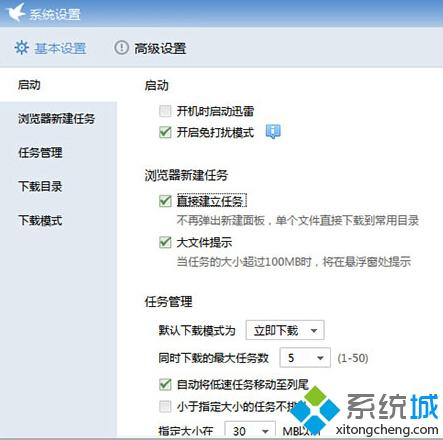
3、接下来切换到“高级设置”-“更多设置”选项卡,勾选“监视浏览器”项,同时点击“修复浏览器关联”按钮。

4、当点击“修复浏览器关联”按钮,如果提示“设置默认下载器成功”,则表明设置成功了。
以上就是win10系统下设置edge浏览器关联迅雷的方法介绍了。设置成功后,win10用户再次使用Edge进行下载时,浏览器就会自动启用迅雷下载界面,下载相关应用了。
相关推荐:
该文章是否有帮助到您?
常见问题
- monterey12.1正式版无法检测更新详情0次
- zui13更新计划详细介绍0次
- 优麒麟u盘安装详细教程0次
- 优麒麟和银河麒麟区别详细介绍0次
- monterey屏幕镜像使用教程0次
- monterey关闭sip教程0次
- 优麒麟操作系统详细评测0次
- monterey支持多设备互动吗详情0次
- 优麒麟中文设置教程0次
- monterey和bigsur区别详细介绍0次
系统下载排行
周
月
其他人正在下载
更多
安卓下载
更多
手机上观看
![]() 扫码手机上观看
扫码手机上观看
下一个:
U盘重装视频











